Как определить, есть ли на компьютере модем — Вокруг-Дом — 2022
Поскольку доступ к Интернету становится все более доступным, а число точек доступа Wi-Fi, доступных для портативного доступа в Интернет, увеличивается, толпы потребителей, не имеющих доступа к сети, стремятся подключиться. В то время как большинство новых компьютеров поставляются со встроенными модемами, на некоторых компьютерах более низкого уровня или ПК более старой модели не установлены стандартные модемы. К сожалению, для всех, у кого нет стандартного модема, подключение к Интернету будет невозможно до тех пор, пока не будет куплен и установлен работающий модем. К счастью, вам не нужно беспокоиться и удивляться этим дополнительным расходам; Вы можете определить, есть ли на вашем компьютере модем, просто сделав несколько щелчков мыши или обнаружив контрольные физические признаки.
В поисках виртуального доказательства модема
Шаг 1
Нажмите на «Пуск меню».
Шаг 2
Нажмите «Панель управления» в списке параметров меню «Пуск». Это откроет новое окно.
Шаг 3
Нажмите на «Оборудование и звук».
Шаг 4
Нажмите «Диспетчер устройств» в появившемся списке параметров. Согласно Microsoft, Диспетчер устройств — это место для просмотра всех драйверов и установленного на вашем компьютере оборудования, включая модемы.
Шаг 5
Нажмите на маленький символ «+» рядом с заголовком «Модемы». Откроется каталог модемов, в котором будут показаны все модемы, установленные на вашем компьютере.
В поисках доказательств физического модема
Шаг 1
Посмотрите на задней панели вашего компьютера для портов ввода модема. Входной порт для модема коммутируемого доступа будет выглядеть так же, как и телефонный разъем для дома; Входные порты для кабельных или DSL модемов выглядят как несколько большие телефонные гнезда.
Шаг 2
Проверьте ноутбуки на наличие портов беспроводной интернет-карты. Эти порты различаются по размеру и внешнему виду в зависимости от марки используемого вами ноутбука; тем не менее, они почти всегда будут иметь четкую маркировку или содержать значок с изображением антенны с линиями, представляющими «воздушные волны» по обе стороны от изображения антенны.
Шаг 3
Проверьте наличие небольшого переключателя «вкл / выкл», помеченного как «беспроводной» или «Wi-Fi», если вы подозреваете, что на вашем ноутбуке есть скрытая внутренняя беспроводная карта, а не разъем для внешней карты, упомянутый в шаге 2.
Как определить, есть ли на вашем телевизоре QAM-тюнер

Большинство современных телевизоров оснащены тюнером QAM (квадратурная амплитудная модуляция), который представляет собой микросхему, которая интерпретирует сигналы цифрового телевидения и позволяет просматривать определенные каналы .
Как определить, есть ли на компьютере карта Ethernet?

Сетевая карта, также известная как сетевой адаптер PCI, является типом сетевого адаптера, который можно найти в большинстве новых настольных компьютеров и ноутбуков. Сетевая карта позволяет .
Как проверить свое имя в Интернете, если у вас есть деньги или у вас есть банк

Для человека весьма обычно иметь невостребованные средства от невостребованных гарантийных депозитов или счетов, о которых они забыли. Точно так же люди нередко должны .
Какой модем лучше купить для ноутбука, чтобы всегда иметь интернет?
Рассказываем, чем отличаются похожие модели, а заодно как проверить, есть ли в вашем ноутбуке встроенный модем.

Б ез интернета сегодня никуда — к счастью, теперь не обязательно искать точки Wi-Fi, а можно пользоваться возможностями сотовой связи. И, если смартфон всегда подключен к Сети, то с ноутбуком или компьютером сложнее. Скорее всего, вам понадобится модем 4g для интернета: какой лучше купить в 2019 году?
Проверяем, есть ли модем в ноутбуке
Да, все верное. некоторые модели ноутбуков уже имеют встроенный модем. Достаточно только установить в него сим-карту, и можно пользоваться. Проверить, есть ли такой в вашем ноуте, достаточно просто.
- Заходим в «Проводник», открываем «Компьютер»;
- Щелкаем по пустому пространству в окне правой кнопкой мыши и ищем в выпадающем меню строчку «Система»;
- Кликаем на строчку «Диспетчер устройств» в левом столбце;
- Ищем модем. Если не нашли — значит, его нет.
Выбираем сеть для интернета
Какой модем лучше для интернета? На сегодня самым совершенным стандартом с точки зрения скорости и стабильности соединения является 4G — он же LTE. Но во многих городах покрытие сетей 4G все еще оставляет желать лучшего. Если вы живете в небольшом населенном пункте и уверены, что сотовая связь быстро развиваться в вашем районе не будет, можно купить модем 3G.
Но более рациональным выбором будет покупка устройства 4G. Оно сможет без проблем работать и с 3G, но при появлении более современной сети вы легко перейдете на нее.
Модемы от сотовых операторов: стоит ли их брать?
Многие уверены, что модемы под брендами сотовых операторов могут работать исключительно в их собственных сетях. Но это не так. Такие устройства просто выпускаются под брендом оператора, но они универсальны, как и любые другие. Единственная их особенность — низкая цена.

Разумеется, сами компании их не производят — заказывают «на стороне». Как правило, это простенькие модели, качество приема которых не всегда идеально. Если вы собираетесь использовать модем в зоне уверенного приема, вполне можно сэкономить и купить такой «свисток» от оператора.
Выбираем интерфейс
По большому счету все LTE модемы делятся на два класса по способу подключения.
Тип 1: вставляются в USB-разъем.
Это самая популярная категория, таких в ассортименте большинство.

Что хорошо: нужно только вставить модем в разъем и запустить софт.
Что плохо: устройство будет занимать разъем, к тому же без ноутбука работать не сможет.
Тип 2: самостоятельные «коробочки».
Такие устройства дороже, но они универсальнее: например, можно подключить такое к бортовой сети автомобиля и всегда иметь собственную Wi-Fi в машине.
Какой модем лучше лучше купить для ноутбука, чтобы всегда иметь интернет?

Без интернета сегодня никуда — к счастью, теперь не обязательно искать точки Wi-Fi , а можно пользоваться возможностями сотовой связи. И, если смартфон всегда подключен к Сети, то с ноутбуком или компьютером сложнее. Скорее всего, вам понадобится модем 4g для интернета: какой лучше купить в 2019 году?
Проверяем, есть ли модем в ноутбуке
Да, все верное. некоторые модели ноутбуков уже имеют встроенный модем. Достаточно только установить в него сим-карту, и можно пользоваться. Проверить, есть ли такой в вашем ноуте, достаточно просто.
- Заходим в «Проводник», открываем «Компьютер»;
- Щелкаем по пустому пространству в окне правой кнопкой мыши и ищем в выпадающем меню строчку «Система»;
- Кликаем на строчку «Диспетчер устройств» в левом столбце;
- Ищем модем. Если не нашли — значит, его нет.
Выбираем сеть для интернета
Какой модем лучше для интернета? На сегодня самым совершенным стандартом с точки зрения скорости и стабильности соединения является 4G — он же LTE. Но во многих городах покрытие сетей 4G все еще оставляет желать лучшего. Если вы живете в небольшом населенном пункте и уверены, что сотовая связь быстро развиваться в вашем районе не будет, можно купить модем 3G . Например, вот такой:
Но более рациональным выбором будет покупка устройства 4G . Оно сможет без проблем работать и с 3G , но при появлении более современной сети вы легко перейдете на нее.
Модемы от сотовых операторов: стоит ли их брать?
 Многие уверены, что модемы под брендами сотовых операторов могут работать исключительно в их собственных сетях. Но это не так. Такие устройства просто выпускаются под брендом оператора, но они универсальны, как и любые другие. Единственная их особенность — низкая цена.
Многие уверены, что модемы под брендами сотовых операторов могут работать исключительно в их собственных сетях. Но это не так. Такие устройства просто выпускаются под брендом оператора, но они универсальны, как и любые другие. Единственная их особенность — низкая цена.
Разумеется, сами компании их не производят — заказывают «на стороне». Как правило, это простенькие модели, качество приема которых не всегда идеально. Если вы собираетесь использовать модем в зоне уверенного приема, вполне можно сэкономить и купить такой «свисток» от оператора.
Выбираем интерфейс
По большому счету все LTE модемы делятся на два класса по способу подключения.
 Тип 1: вставляются в USB-разъем.
Тип 1: вставляются в USB-разъем.
Это самая популярная категория, таких в ассортименте большинство.
Что хорошо: нужно только вставить модем в разъем и запустить софт.
Что плохо: устройство будет занимать разъем, к тому же без ноутбука работать не сможет.
 Тип 2: самостоятельные «коробочки».
Тип 2: самостоятельные «коробочки».
Такие устройства дороже, но они универсальнее: например, можно подключить такое к бортовой сети автомобиля и всегда иметь собственную Wi-Fi в машине.
Что хорошо: модем работает сам по себе, не занимает гнездо USB.
Что плохо: понадобится подавать питание (хотя бы для зарядки аккумулятора).
На что обратить внимание при выборе 4G-модема?
Если вы выбираете модем с USB-интерфейсом, по сути вас должна волновать только скорость. Но учтите, что в характеристиках устройства указывается только «максималка»: реальная скорость передачи данных будет зависеть прежде всего от загруженности сети и устойчивости сигнала. Для устройств 4G обещают порядка 150 Мбит/с, но не факт, что вы когда-либо увидите это значение. Кстати, скорость соединения всегда можно проверить с помощью нашего сервиса: можете сделать это прямо сейчас. Из простых вариантов можно взять, например, такой:
Спойлер: дальше в статье будет много продуктов Huawei и ZTE — не потому, что мы сильно любим эти бренды, просто они фактически захватили российский рынок доступных 4G-модемов.
Существуют специальные решения для тех, у кого сигнал не стабилен и часто пропадает. Для таких случаев производители предлагают подключать внешнюю антенну — соответственно, нужно выбирать модем с возможностью такого подключения. Это не магическое средство, так что гигабитным каналом антенна вас не обеспечит, но, возможно, поможет добиться хоть какой-то стабильности и хорошего качества приема. Например, подойдет вот такой модем: в его характеристиках вы как раз можете прочитать про возможность «апгрейда» в помощью антенн.
Еще одна особенность, с которой вам придется столкнуться. В некоторых USB-модемах есть слот для карты памяти. Он позволяет использовать устройство еще и как флешку, но пользоваться ей будет не очень удобно. Ведь каждый раз, вынимая модем, чтобы перенести информацию на другой компьютер, вы будете лишать себя интернета.
И снова о высоких технологиях. Хотя все модемы выглядят примерно одинаково, не ленитесь зайти в описания и посмотреть, что особенного может предложить то или иное устройство. А интересного там может быть немало. Например, технология MIMO: несколько антенн и, соответственно, каналов для приема и передачи данных. Это актуально, если вы планируете подключать не одно устройство, а сразу два или три, и активно ими пользоваться. После названия технологии обычно указывают количество антенн на прием и передачу. Например, MIMO 2*2 означает, что у вас будет по два канала в обе стороны.
Модем как отдельное устройство: стоит ли покупать?
Как мы уже упоминали, помимо девайсов с USB-интерфейсом, есть и самостоятельные устройства, не требующие физического подключения к компьютеру. Недавно мы проводили тест одного из них, новой модели ZTE MF927U — почитайте, чтобы больше узнать. Несмотря на наличие аккумулятора, стоят такие устройства не намного дороже «свистков». Например, тот же ZTE MF927U можно купить примерно за 3500 руб.
Такие отдельные устройства хороши тем, что их можно носить с собой и включать по мере необходимости. Например, положить модем в рюкзак и включить его: никаких дополнительных элементов на ноутбуке, которыми так и норовишь за что-то зацепиться.

Очень нравятся мобильные 4G-модемы автомобилистам. Маленькую коробочку можно спрятать в любом месте салона, при желании подвести к ней питание (или просто «кинуть» провод от USB-розетки), и наслаждаться собственным Wi-Fi . К этой сети может быть подключена, например, автомагнитола с навигатором. Разумеется, внутрь модема нужно установить сим-карту любого оператора.
Софт: это тоже важно!
Создавая WiFi сеть, нужно в первую очередь защитить ее паролем. Это позволяет сделать практически любое ПО, которое идет в комплекте с устройством или скачивается дополнительно. Но установкой пароля возможности софта не ограничиваются. К примеру, некоторые модели позволяют создавать собственную локальную сеть, обеспечивать доступ только устройств из введенного списка и ограничивать объем трафика для каждого устройства. Это полезно, если сетью пользуетесь не только вы, а все члены семьи: можно выделить ребенку по 100 Мбайт в день, и не думать о перерасходе трафика.

Для настройки софта можно использовать не только ноутбук, но и смартфон — достаточно скачать фирменное приложение (обычно есть и для андроид, и для iOS ).
Какой модем выбрать для домашнего интернета?
Если вы хотите пользоваться интернетом дома, можно не мелочиться и купить полноценный Wi-Fi роутер. У него будут более широкие возможности по защите и созданию локальной сети, к тому же рано или поздно вам проведут проводной интернет, и не надо будет искать новое устройство для раздачи. Выбрать такой роутер просто: как обычно, ищете в интернете и обращаете внимание на модели, у которых указана «поддержка 3G/4G сетей». Один из популярных — опять-таки Huawei :
У таких роутеров нет аккумуляторов, они требуют постоянного наличия питания. Зато отличаются высокой мощностью сигнала: например, мобильные модели могут не «пробивать» несколько бетонных стен, а у стационарных с этим проблем не возникнет.
На крайний случай: раздача со смартфона
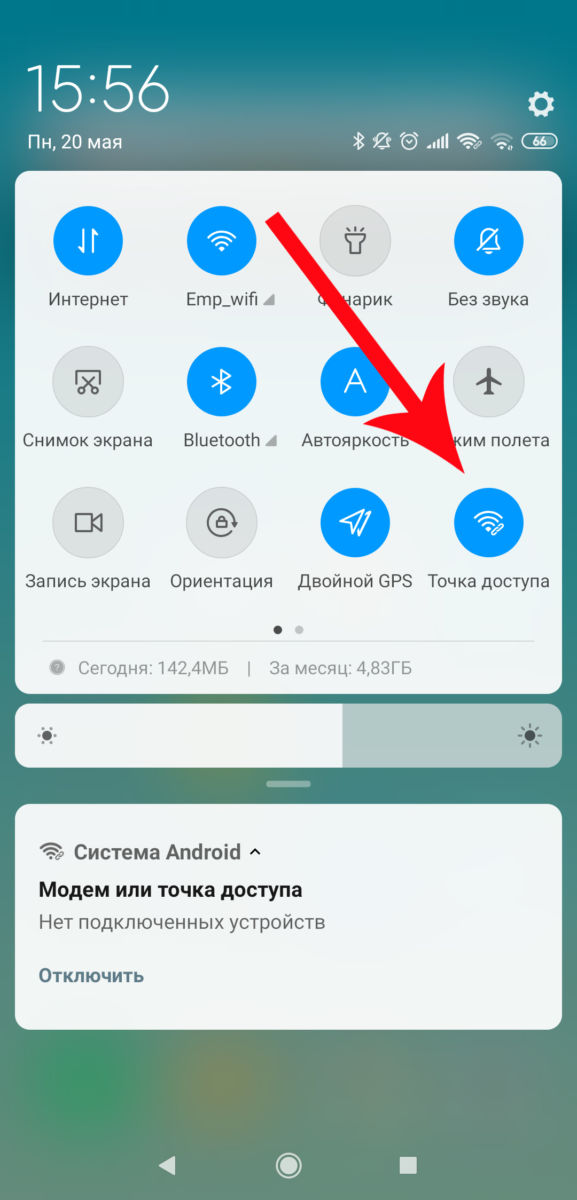 Нередко 4G-модемы покупают «на всякий случай», то есть для того, чтобы пользоваться ими при отключении проводного интернета или во время редких выездов в места, где сложно найти Wi-Fi . Тут нужно понимать, что модемы не работают сами по себе: им нужна сим-карта с подключенным тарифом. Как правило, тарифы для модемов подразумевают абонентскую плату, поэтому по факту вам придется платить за «перестраховку» каждый месяц.
Нередко 4G-модемы покупают «на всякий случай», то есть для того, чтобы пользоваться ими при отключении проводного интернета или во время редких выездов в места, где сложно найти Wi-Fi . Тут нужно понимать, что модемы не работают сами по себе: им нужна сим-карта с подключенным тарифом. Как правило, тарифы для модемов подразумевают абонентскую плату, поэтому по факту вам придется платить за «перестраховку» каждый месяц.
А стоит ли в такой ситуации вообще покупать модем? Можно обойтись возможностями смартфона: практически каждый из них может создавать собственную Wi-Fi сеть. Правда, скорость будет ниже, чем при использовании модемов, при этом гаджет будет очень быстро разряжаться. Но «на всякий случай» сойдет.
Подводим итоги. Интернет модем для ноутбука: какой лучше?
USB-модем : самое простое и доступное по цене решение. Если вам не будет мешать «свисток» в порту ноутбука, вполне можно выбрать и такой.
Отдельное устройство : универсальный вариант с собственным аккумулятором. Носите его с собой и включайте, когда нужно — никаких соединений не потребуется.
Роутер с поддержкой 3G/4G сетей : на тот случай, если потенциально вы рассчитываете на проводной интернет. Привязан к розетке, так что с собой не возьмешь, зато обеспечивает хорошее покрытие и готов к появлению Ethernet.